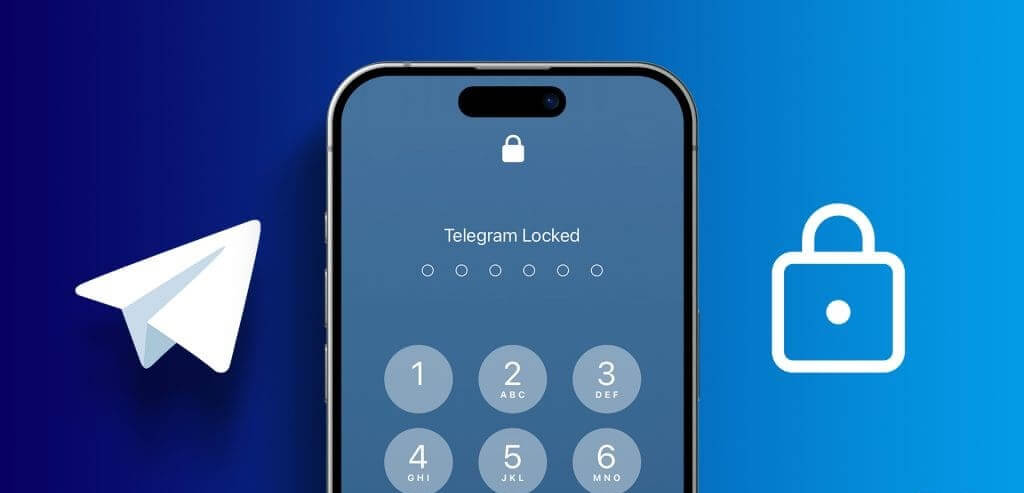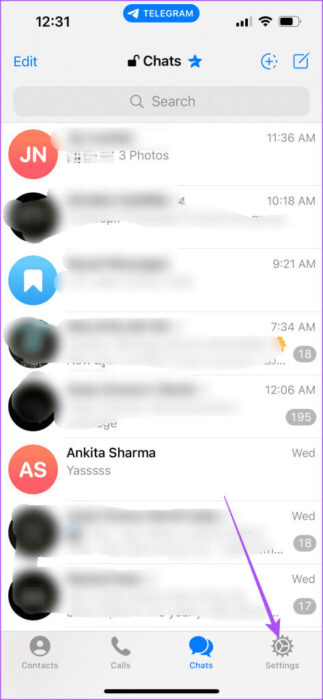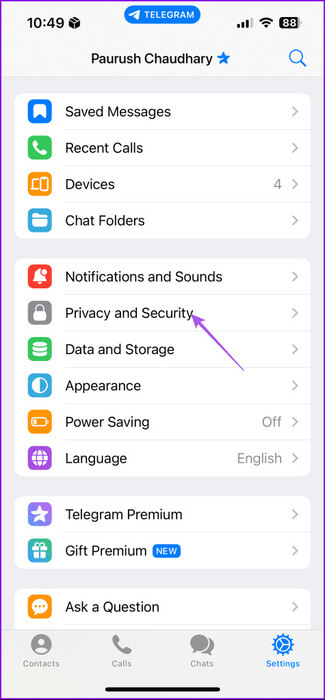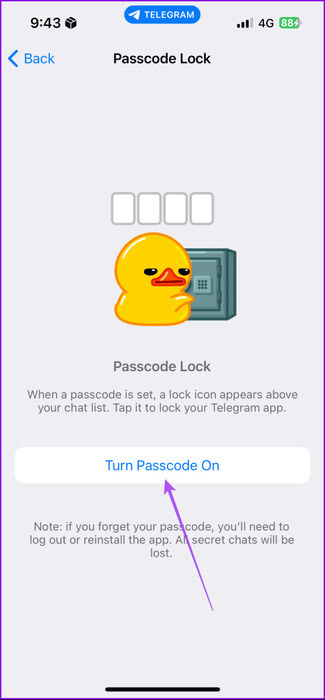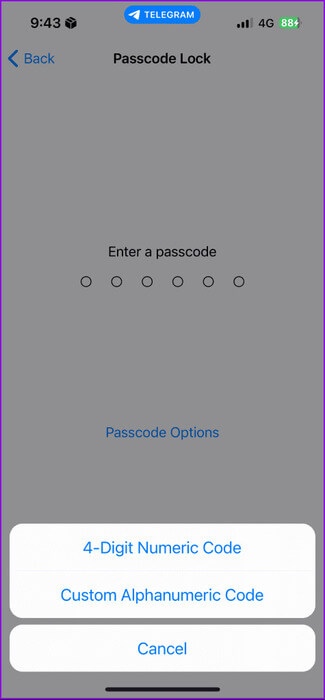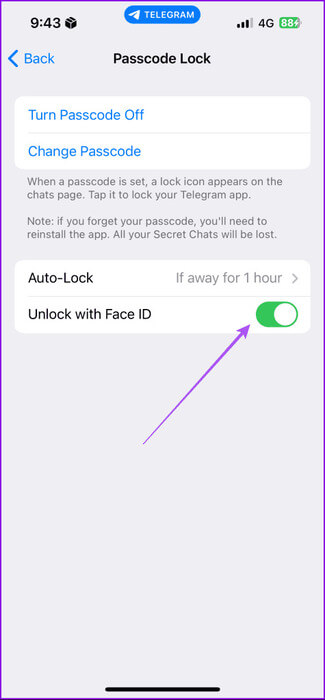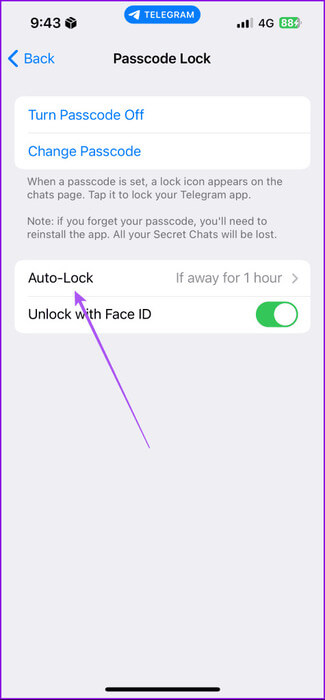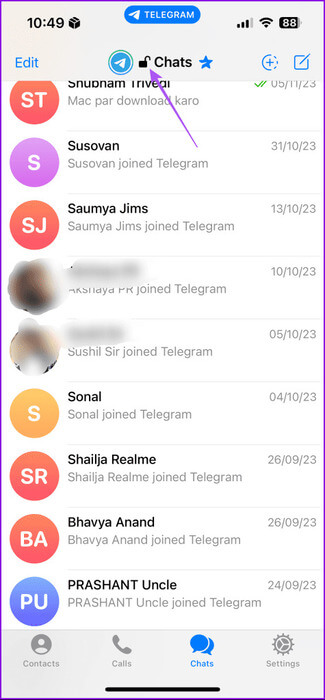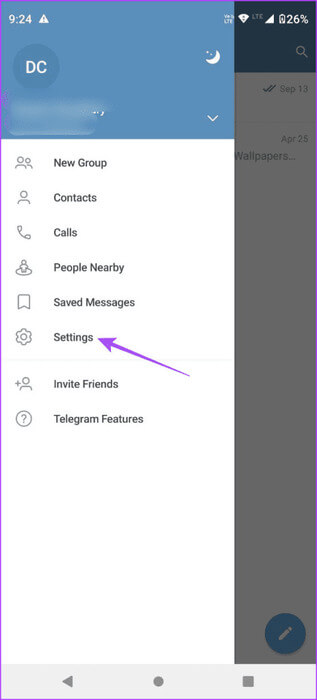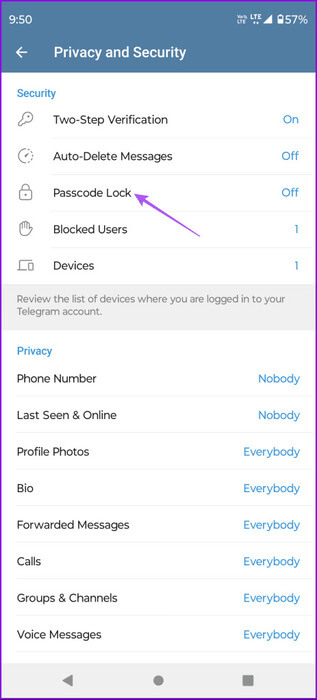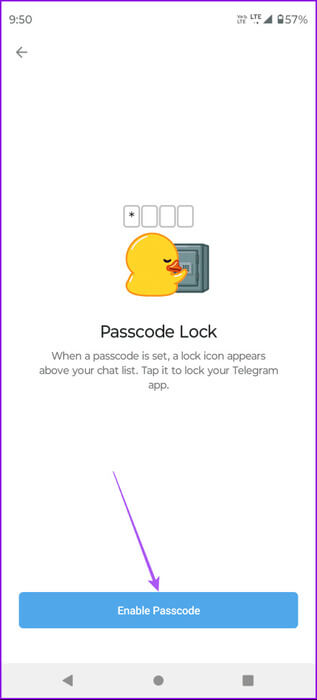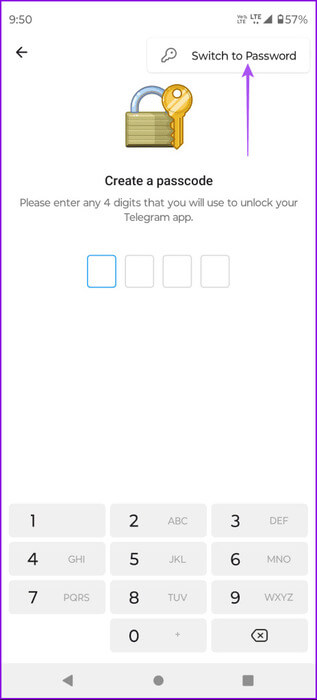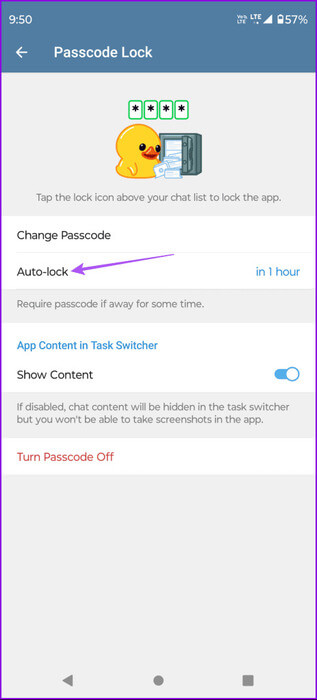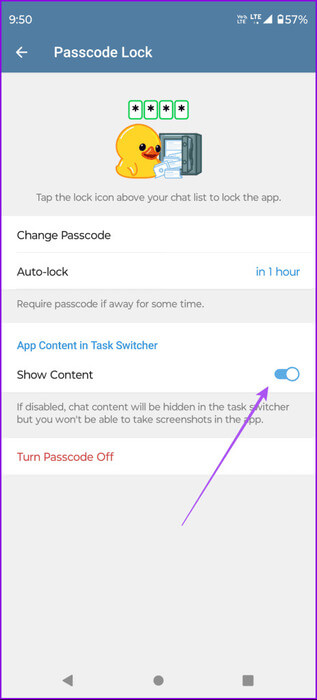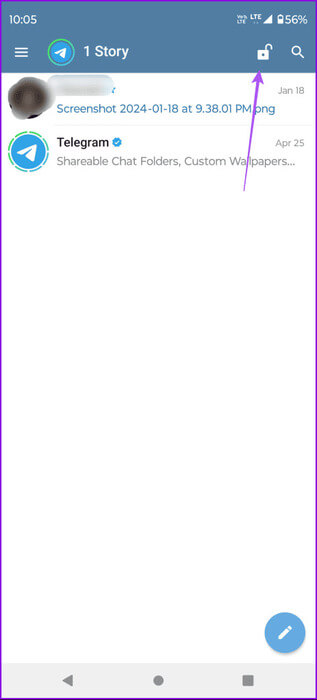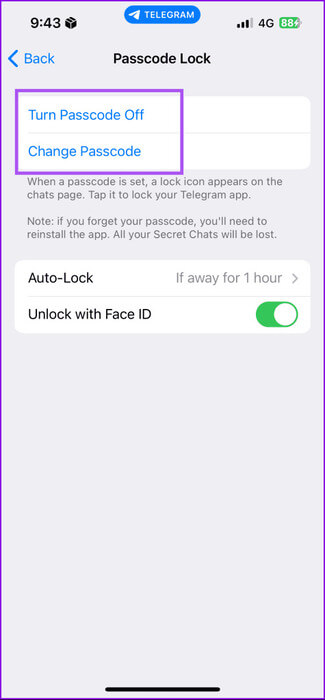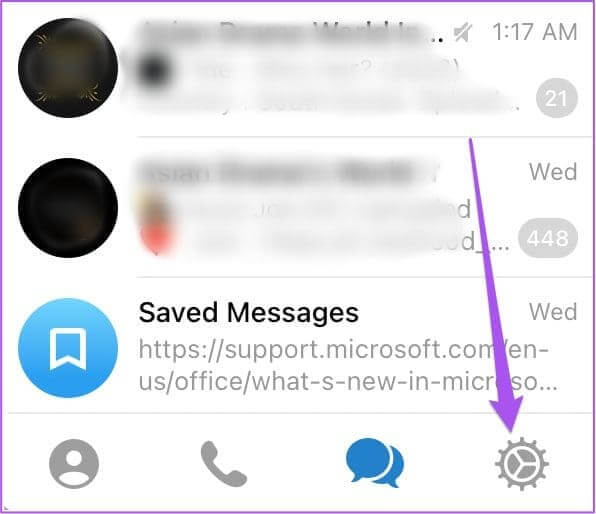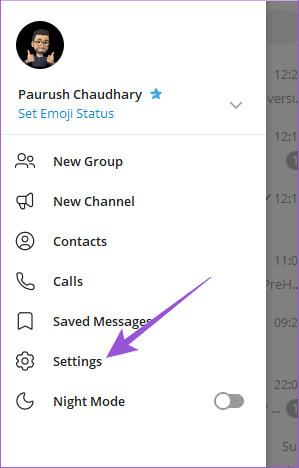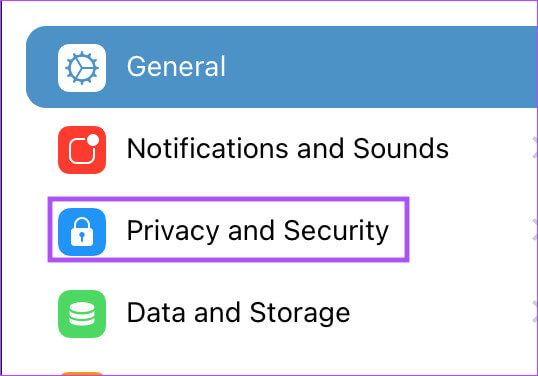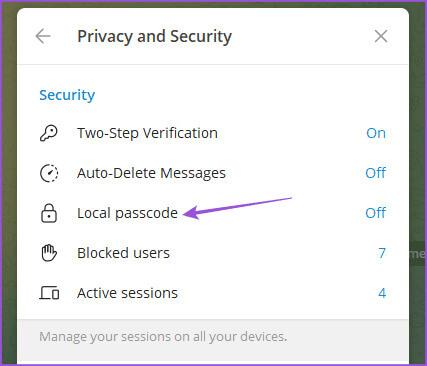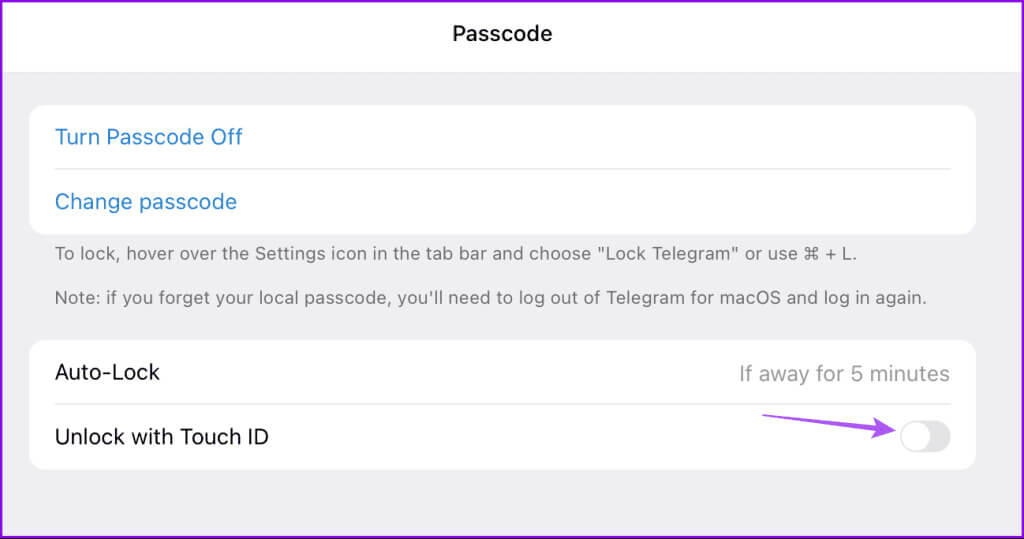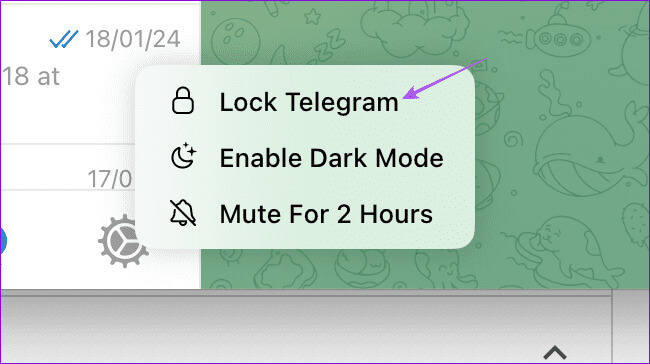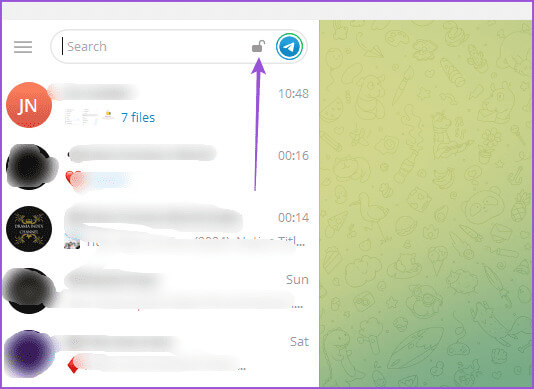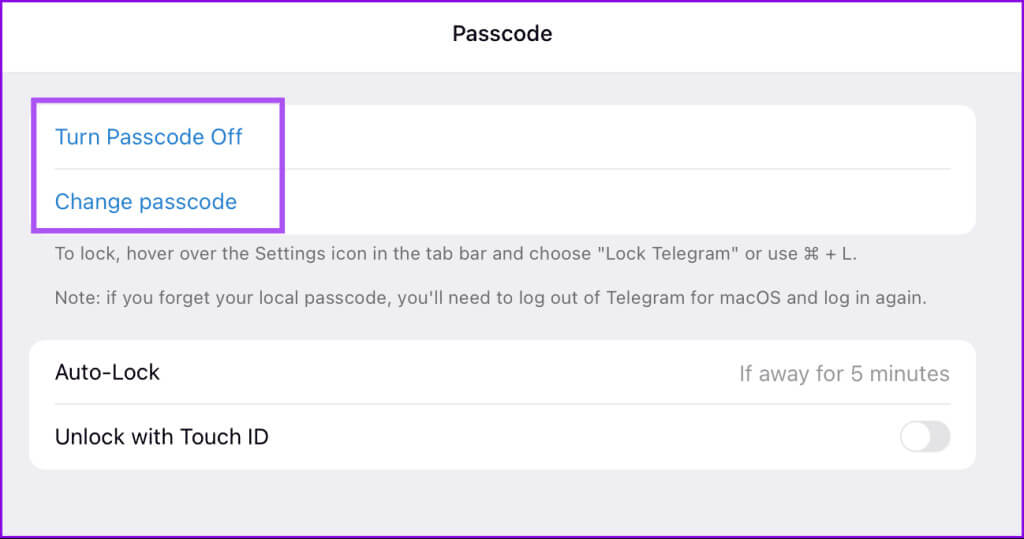如何在移动设备和桌面设备上使用密码锁定 Telegram
脚丫子 Telegram 黄瓜 设置代理连接 通过隐藏您的 IP 地址来防止恶意数据盗窃企图。这不是应用程序应用的唯一安全措施。事实上,对于现实生活中的常规使用,该应用程序还允许您使用密码锁定对话。这将防止任何不必要的访问您的 Telegram 帐户。
本文将分享在移动设备和桌面上使用密码锁定 Telegram 应用程序的步骤。请注意,如果您在多个设备上使用 Telegram,则必须分别为每个设备启用密码。
在手机上使用密码锁定 Telegram
让我们首先从在移动设备上为 Telegram 帐户添加密码的步骤开始。在我们开始之前,请确保您在 iPhone 或 Android 设备上使用该应用程序的最新版本。
علىiPhone
步骤1: 打开一个应用程序 Telegram 然后按 设定值 在右下角。
步骤2: 点击 “隐私和安全”。 ثمحدد “密码和面容 ID。”
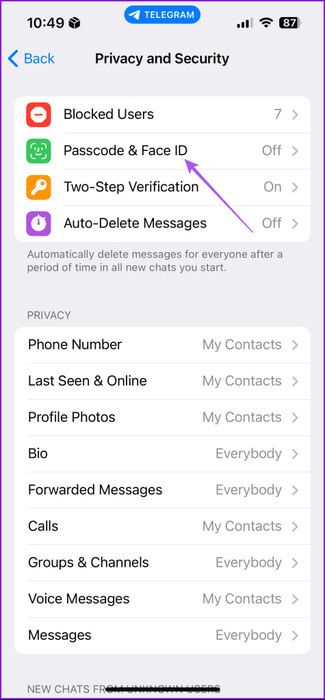
意见3: 定位 “开启密码” 并添加六位数密码。
您可以点击密码选项并选择 4 位密码或字母数字密码。
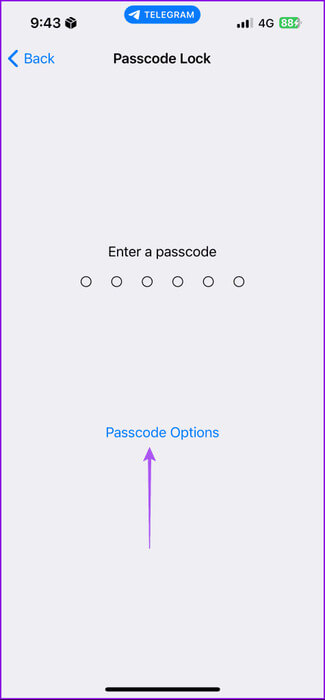
步骤4: 呸 密码 请您再次确认。
添加后,您可以选择启用或禁用 Face ID。这将使您的帐户仅在输入密码后才可用。
您还可以选择自动锁定应用程序。因此,您可以选择在一段时间后自动锁定 Telegram 聊天。
完成后,返回聊天并点击顶部的锁定图标以锁定聊天。
علىAndroid
步骤1: 打开一个应用程序 电报, 然后点击图标 汉堡包 ,然后选择右上角 設置。
步骤2: 点击 “密码和安全”。 ثمحدد 密码锁。
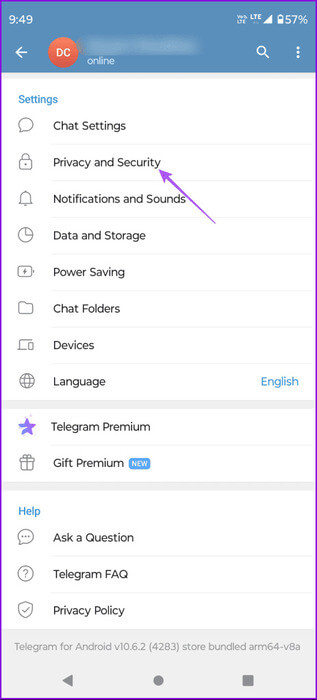
意见3: 点击 启用密码 并输入它。
您也可以点击右上角的三个点,然后选择 “切换到密码。”
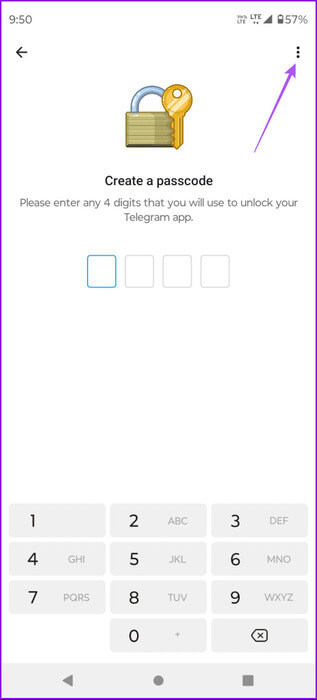
步骤4: 呸 密码 或者再次输入密码进行确认。
添加后,您可以通过设置其持续时间来启用自动锁定选项。
您还可以禁用任务切换器的显示内容选项。
完成后,返回聊天并点击顶部的锁定图标以锁定聊天。
在移动设备上更改或禁用 Telegram 中的密码
您还可以在 iPhone 和 Android 上更改或禁用 Telegram 密码。我们建议定期执行相同的操作以提高隐私性。
步骤1: 打开一个应用程序 Telegram 在您的 iPhone 或 Android 手机上。
步骤2: 去 设定值 通过选择汉堡菜单,或单击齿轮 设定值 在你的 iPhone 上。
意见3: 点击 “隐私和安全”.
步骤4: 点击 “密码和面容 ID” 在你的 iPhone 上。
点击 Android 上的密码锁。
步骤5: 重新输入 密码 当前确认访问。
意见6: 点击更改密码以输入新代码。您可以点击 关闭密码 禁用它。
在桌面上使用密码锁定 Telegram
您也可以选择使用密码锁定 Telegram 桌面应用程序。步骤适用于 Mac 和 Windows PC 用户。再次确保您使用的是应用程序的更新版本。
步骤1: 打开一个应用程序 Telegram 在 Mac 或 Windows PC 上。
步骤2: 在系统上 苹果, 单击图标 设定值 在左手边。
在操作系统中 视窗, 点击菜单图标 汉堡包 在左上角并选择 設置。
意见3: 轻按 “隐私和安全” 从左侧菜单。
步骤4: 定位 密码锁 在 Mac 上。
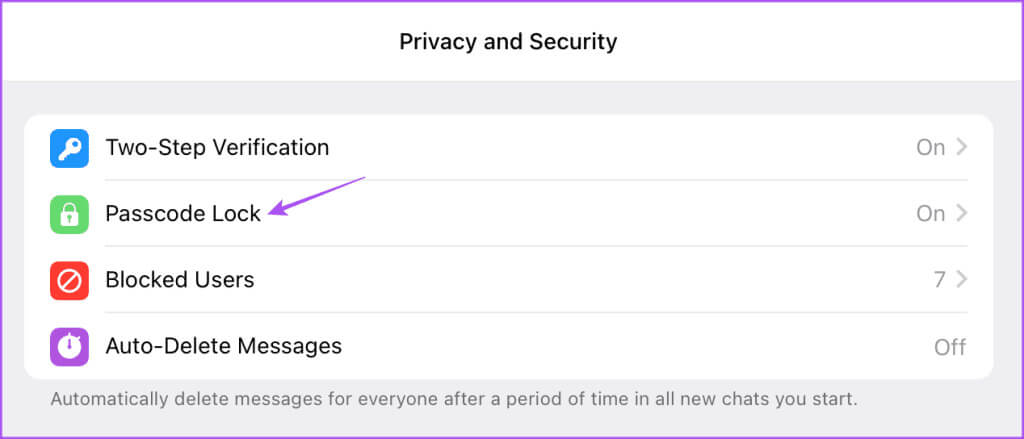
步骤5: 输入您的密码并单击 完毕 在右上角进行确认。
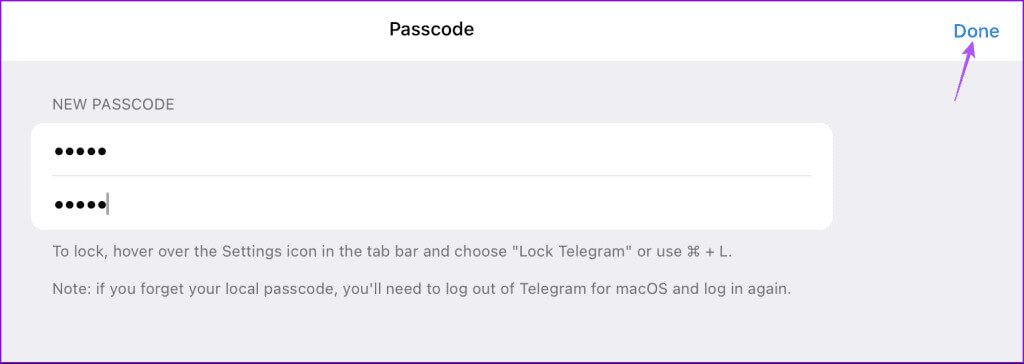
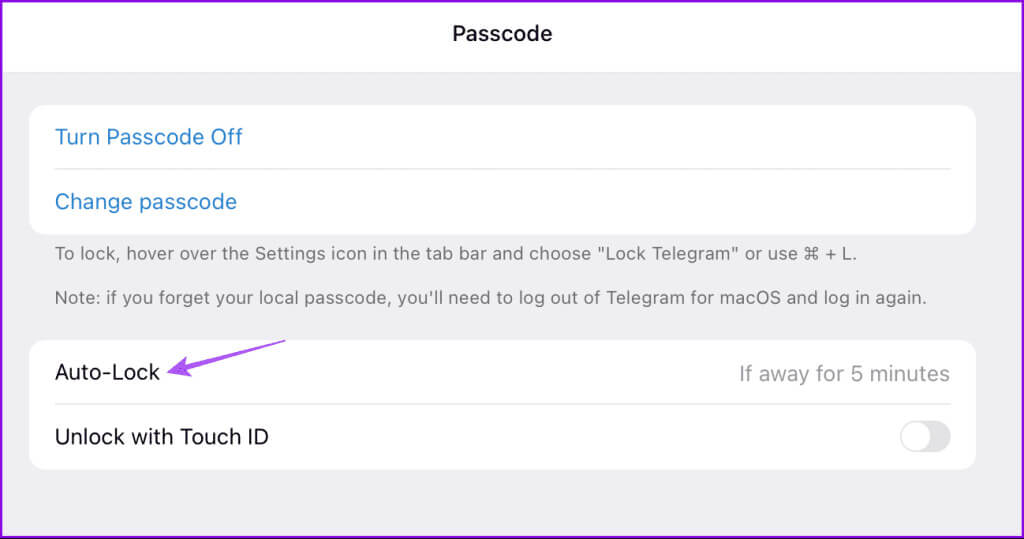
添加密码后,右键单击“设置”图标并选择“锁定 Telegram (Mac)”。
在 Windows 中,单击右上角的锁定图标。
在桌面版 Telegram 中更改或禁用密码
以下是如何在 Mac 或 Windows PC 上的 Telegram 中更改或关闭密码。
步骤1: 打开 应用程序 在 Mac 或 Windows PC 上。
步骤2: 去 设定值 取决于您的设备类型。
意见3: 点击 “隐私和安全” 并选择密码锁定。
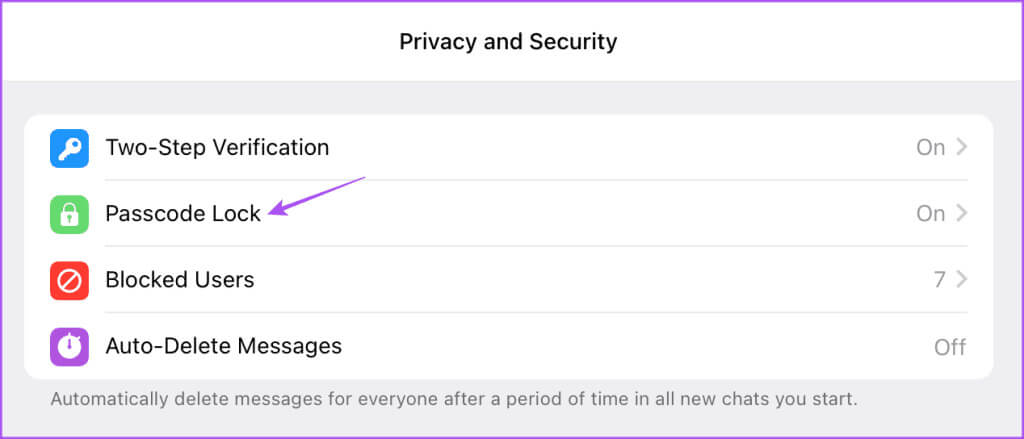
步骤5: 要关闭或更改密码,请单击符合您偏好的选项: 关闭密码或更改密码.
锁定您的 Telegram 聊天记录
移动和桌面用户都可以使用使用密码锁定 Telegram 聊天的选项,这真是太棒了。作为隐私附加组件,您可以 在 Telegram 上隐藏您的电话号码 并仅分享您的用户名。这将帮助您避免垃圾邮件,特别是如果您属于不同的群组或频道。